[toc]
CentOS7编译安装MySQL8.0
1.安装依赖包
yum -y install bison-devel ncurses-devel openssl-devel libtirpc-devel
2.安装cmake
:::tip说明
mysql8源码编译安装需要的cmake版本为3.5.1+,在centos7.9中yum源安装的cmake版本为2.8.12.2,在使用cmake编译配置的时候会报错如下
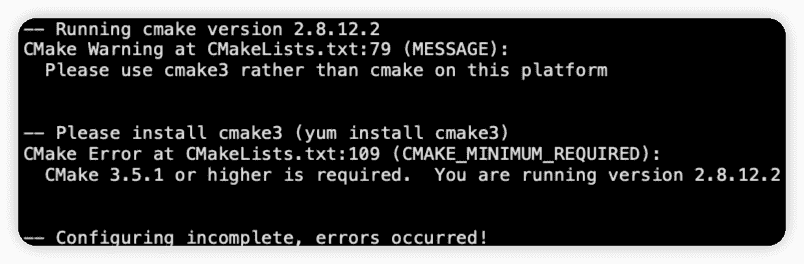
:::
安装 cmake3
yum -y install cmake3
3.安装gcc
:::tip说明
mysql8源码编译安装需要的gcc版本为5.3+,在centos7.9中yum源安装的gcc版本为4.8.5,在编译配置的时候会报错如下
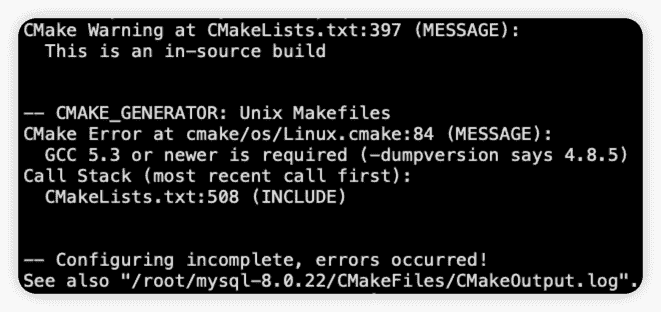
在安装完 gcc7 后,需要将安装的 cc 、c++ 命令软链接到 /usr/bin 下,否则会报错如下
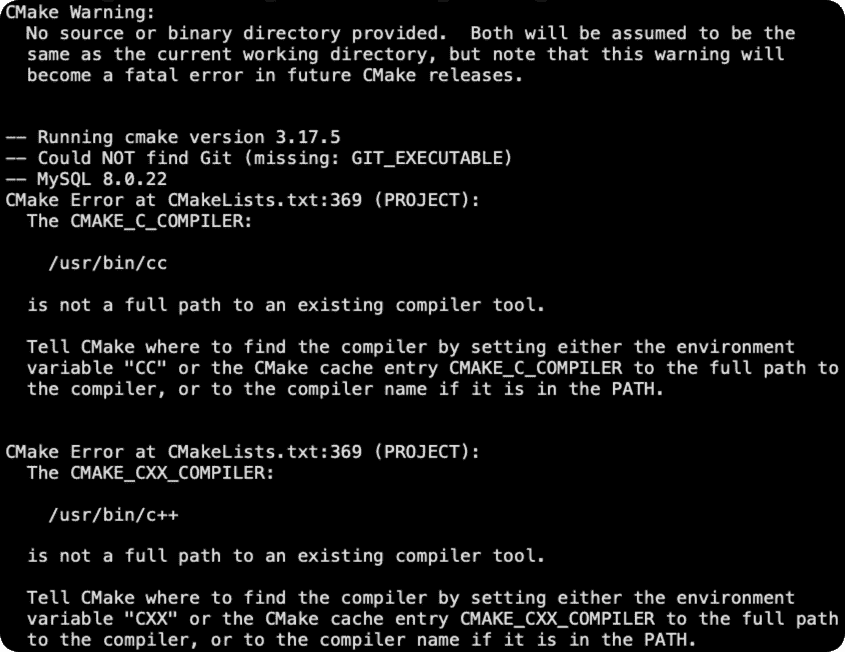
:::
# 安装epel源
yum install -y epel-release
# 安装gcc7和其他必要的编译工具
yum -y install centos-release-scl
yum -y install devtoolset-7-gcc devtoolset-7-gcc-c++ devtoolset-7-binutils make
# 启用已安装的gcc7版本
scl enable devtoolset-7 bash
# 将安装的 cc c++ 命令软连接到 /usr/bin,使用如上方式安装的命令位于 /opt/rh/devtoolset-7/root/usr/bin
ln -sf `which cc` /usr/bin
ln -sf `which c++` /usr/bin
4.安装boost
4.1 boost简介
Boost库被列为MySQL的一个可选依赖项,用于提供额外的功能支持。MySQL中使用Boost库主要是为了提供以下功能支持:
- 安全套接字层(SSL)加密
- 优化锁定、同步和线程池的实现
- 对STL的增强支持
对于MySQL 8.0,官方文档并没有说明需要的具体boost库版本。如果没有安装Boost库,可以使用CMake中的 -DDOWNLOAD_BOOST=1 选项自动下载并安装Boost库,也可以手动安装最新的版本。
4.2 安装boost
:::tip说明
mysql8.0.22需要的boost版本为1.73.0
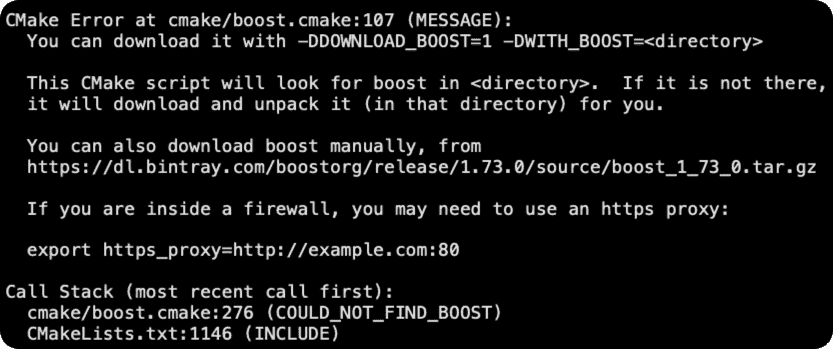
:::
下载包
wget https://boostorg.jfrog.io/artifactory/main/release/1.73.0/source/boost_1_73_0.tar.bz2
解压缩至 /usr/local 下
tar xf boost_1_73_0.tar.bz2 -C /usr/local
5.下载MySQL8.0源码包
export MYSQL_VERSION=8.0.22
wget https://cdn.mysql.com/archives/mysql-8.0/mysql-${MYSQL_VERSION}.tar.gz
6.解压缩源码包
tar xf mysql-${MYSQL_VERSION}.tar.gz
7.进入解压目录,开始编译安装
7.1 进入到解压后的目录
cd mysql-${MYSQL_VERSION}
7.2 进行cmake编译配置
cmake3 -DCMAKE_INSTALL_PREFIX=/usr/local/mysql-${MYSQL_VERSION} \
-DMYSQL_USER=mysql \
-DWITH_MYISAM_STORAGE_ENGINE=1 \
-DWITH_INNOBASE_STORAGE_ENGINE=1 \
-DEXTRA_CHARSETS=all \
-DDEFAULT_CHARSET=utf8 \
-DDEFAULT_COLLATION=utf8_general_ci \
-DWITH_DEBUG=0 \
-DMYSQL_MAINTAINER_MODE=0 \
-DWITH_ZLIB:STRING=bundled \
-DWITH_SYSTEMD=1 \
-DDOWNLOAD_BOOST=0 \
-DWITH_DEBUG=0 \
-DFORCE_INSOURCE_BUILD=1 \
-DWITH_BOOST=/usr/local/boost_1_73_0
7.3 编译并安装
make -j`nproc` && make install
8.做目录软连接
ln -s /usr/local/mysql-${MYSQL_VERSION} /usr/local/mysql
9.创建mysql用户
useradd -M -s /bin/nologin mysql
10.编辑主配置文件
:::caution注意
如果指定了mysql的socket文件位置,则必须添加[client]标签并同时指定socket文件位置,否则客户端会从 /tmp 下找socket文件
:::
# 备份/etc/my.cnf
mv /etc/my.cnf /etc/my.cnf.old
# 以下配置为最精简版,可根据实际情况进行相应设置
cat > /etc/my.cnf <<'EOF'
[mysqld]
basedir=/usr/local/mysql
datadir=/usr/local/mysql/data
socket=/var/lib/mysql/mysql.sock
user=mysql
log-error=/usr/local/mysql/data/error.log
[client]
socket=/var/lib/mysql/mysql.sock
EOF
11.创建socket文件目录
mkdir -p /var/lib/mysql
12.相关目录、文件授权
chown -R mysql.mysql /usr/local/mysql* /var/lib/mysql /etc/my.cnf
13.拷贝启动脚本
cp /usr/local/mysql/support-files/mysql.server /etc/init.d/mysqld
14.初始化mysql
:::tip说明
mysql8初始化没有提示
:::
/usr/local/mysql/bin/mysqld \
--user=mysql \
--basedir=/usr/local/mysql \
--datadir=/usr/local/mysql/data \
--initialize-insecure
mysql8初始化参数说明
| 参数 | 说明 |
|---|---|
| --user | 指定mysql用户 |
| --basedir | 指定mysql安装目录 |
| --datadir | 指定mysql数据目录 |
| --initialize-insecure | 不生成随机密码 |
通过 mysqld --verbose --help|grep initialize 查看说明
15.导出mysql命令环境变量
# 导出mysql命令环境变量
echo "export PATH=/usr/local/mysql/bin:$PATH" > /etc/profile.d/mysql.sh
# 使配置生效
source /etc/profile
16.配置systemd管理mysql
cat > /usr/lib/systemd/system/mysqld.service <<'EOF'
[Unit]
Description=MySQL Server
Documentation=man:mysqld(8)
Documentation=http://dev.mysql.com/doc/refman/en/using-systemd.html
After=network.target
After=syslog.target
[Install]
WantedBy=multi-user.target
[Service]
User=mysql
Group=mysql
ExecStart=/usr/local/mysql/bin/mysqld --defaults-file=/etc/my.cnf
LimitNOFILE = 5000
EOF
17.启动mysql、检查启动
启动mysql
# 重新加载systemd系统服务
systemctl daemon-reload
# 启动mysql并加入开机自启
systemctl start mysqld && systemctl enable mysqld
查看
# 查看mysql端口
$ netstat -ntpl | grep 3306
tcp6 0 0 :::3306 :::* LISTEN 31349/mysqld
18.连接mysql并设置密码
# 进入mysql
mysql
# 设置mysql密码
mysql> set password='123';
Query OK, 0 rows affected (0.00 sec)
mysql> flush privileges;
Query OK, 0 rows affected (0.01 sec)
到此,mysql8.0编译安装完成!!!

